Windows 7再提速,winsxs文件夹优化
SSD固态硬盘Win7系统下优化技巧
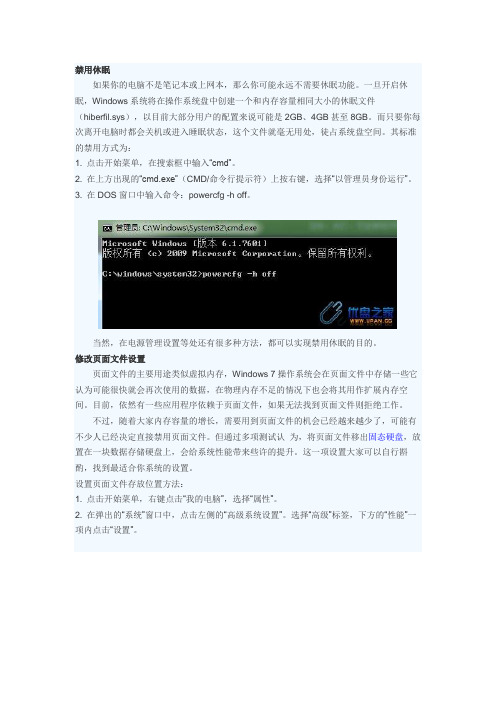
禁用休眠如果你的电脑不是笔记本或上网本,那么你可能永远不需要休眠功能。
一旦开启休眠,Windows系统将在操作系统盘中创建一个和内存容量相同大小的休眠文件(hiberfil.sys),以目前大部分用户的配置来说可能是2GB、4GB甚至8GB。
而只要你每次离开电脑时都会关机或进入睡眠状态,这个文件就毫无用处,徒占系统盘空间。
其标准的禁用方式为:1. 点击开始菜单,在搜索框中输入“cmd”。
2. 在上方出现的“cmd.exe”(CMD/命令行提示符)上按右键,选择“以管理员身份运行”。
3. 在DOS窗口中输入命令:powercfg -h off。
优盘之家当然,在电源管理设置等处还有很多种方法,都可以实现禁用休眠的目的。
修改页面文件设置页面文件的主要用途类似虚拟内存,Windows 7操作系统会在页面文件中存储一些它认为可能很快就会再次使用的数据,在物理内存不足的情况下也会将其用作扩展内存空间。
目前,依然有一些应用程序依赖于页面文件,如果无法找到页面文件则拒绝工作。
不过,随着大家内存容量的增长,需要用到页面文件的机会已经越来越少了,可能有不少人已经决定直接禁用页面文件。
但通过多项测试认为,将页面文件移出固态硬盘,放置在一块数据存储硬盘上,会给系统性能带来些许的提升。
这一项设置大家可以自行斟酌,找到最适合你系统的设置。
设置页面文件存放位置方法:1. 点击开始菜单,右键点击“我的电脑”,选择“属性”。
2. 在弹出的“系统”窗口中,点击左侧的“高级系统设置”。
选择“高级”标签,下方的“性能”一项内点击“设置”。
优盘之家3. 选择“高级”标签下的“虚拟内存”一项内的更改。
4. 取消选择“自动管理所有驱动器的分页文件大小”,选中固态硬盘盘符。
5. 选择“无分页文件”,然后点击“设置”,忽略所有警告。
6. 选择第二块硬盘,选择“系统管理的大小”。
7. 点击“设置”,然后确定。
8. 重启系统,确认页面文件已转移。
(只有在文件夹和搜索属性中取消选择“隐藏受保护的操作系统文件”时,你才能看到pagefile.sys的所在)选择游戏和程序安装位置显然,将游戏或程序安装在固态硬盘上可以大大提升操作速度。
清理 WinSxS 文件夹

清理 WinSxS 文件夹经常有人问的一个问题:是否可以通过删除 WinSxS 文件夹以获取一些磁盘空间?答案是:不可以。
从 WinSxS 文件夹删除文件或删除整个 WinSxS 文件夹,会严重损坏系统,导致无法启动且无法更新。
但是,有几种方法,可以减少 WinSxS 文件夹的大小。
在 Windows 10 和 Windows Server 2016 Technical Preview 中,可以使用以下方法启动组件库清理,该过程通过删除程序包并结合组件压缩来清理 WinSxS 文件夹:一、计划任务程序“StartComponentCleanup”,用于在不使用系统时,自动定期清理组件。
此任务已设置为在操作系统触发时自动运行。
自动运行时,该任务在安装更新的组件后,将等待至少30天,再卸载早期版本的组件。
如果你选择运行此任务,该任务将延时1小时,且可能不会完全清理所有文件。
1.如果“计划任务程序”未打开,请启动“计划任务程序”。
2.展开控制台树并导航到“Task SchedulerLibrary\Microsoft\Windows\Servicing\StartComponentCleanup”。
3.在“所选项目”下,单击“运行”。
也可以从命令行启动 StartComponentCleanup 任务:schtasks.exe /Run /TN"\Microsoft\Windows\Servicing\StartComponentCleanup"二、Dism.exeDISM是一种命令行工具,允许用户安装、卸载、配置和更新Windows 功能、程序包、驱动程序和国际设置。
Dism.exe 的 /Cleanup-Image 参数,向高级用户提供了更多可进一步减小 WinSxS 文件夹大小的选项。
1. /StartComponentCleanup 参数在运行的 Windows 10 版本上,使用 Dism.exe 的/StartComponentCleanup 参数,与在“计划任务程序”中运行“StartComponentCleanup”任务的结果类似。
win7系统怎么精简

win7系统怎么精简Win7相比与前代产品vista有着不言而喻的优势,占用磁盘空间少,但是人是无法满足的,那么win7系统怎么精简呢?今天店铺与大家分享下精简win7系统的具体操作步骤,有需要的朋友不妨了解下。
精简win7系统方法第一、删除休眠文件hiberfil.sys很多人经常没搞清楚究竟什么是电脑休眠。
实际上,电脑中有两种低功率运行状态,休眠和睡眠。
我们电脑常用的是睡眠功能,也就是电脑不用一定时间后,进入低功耗状态, 工作态度保存在内存里,恢复时1-2秒就可以恢复到原工作状态。
这个功能是很实用的,也是最常用的。
然而休眠是把工作状态即所有内存信息写入硬盘,以4G 内存为例,即要写入4G的文件到硬盘,然后才关机。
开机恢复要读取4G的文件到内存,才能恢复原工作界面。
而4G文件的读写要花大量的时间,已经不亚于正常开机了,所以现在休眠功能很不实用。
而休眠的HIBERFIL.SYS这个文件就是用来休眠时保存内存状态用的。
会占用C 盘等同内存容量的空间(以4G 内存为例,这个文件也为4G),所以完全可以删掉而不影响大家使用。
操作方法: 以管理员权限运行CMD, 打以下命令: POWERCFG -H OFF 即自动删除该文件。
(如何以管理员运行:在“所有程序”->“附件”->“命令提示符”上右键,选“以管理员运行”)第二、压缩C:Windowswinsxs文件夹这个文件夹是系统安装文件夹,大部分时间是用不到的,压缩后可节省1GB多的磁盘空间。
方法:先取得WINSXS文件夹的读写权限(默认管理员对这个文件夹只有读取的权限),然后选择WINSXS点鼠标右键,常规-->高级...-->压缩内容以节省磁盘空间。
压缩过程需时10-30分钟,视硬盘性能而定。
第三、正确设置虚拟内存内存在计算机中的作用很大,电脑中所有运行的程序都需要内存,如果执行的程序很大或很多,就会导致内存消耗殆尽。
为了解决这个问题,WINDOWS运用了虚拟内存技术,即拿出一部分硬盘空间来充当内存使用,这部分空间即称为虚拟内存,虚拟内存在硬盘上的存在形式就是PAGEFILE.SYS这个页面文件。
系统盘瘦身3
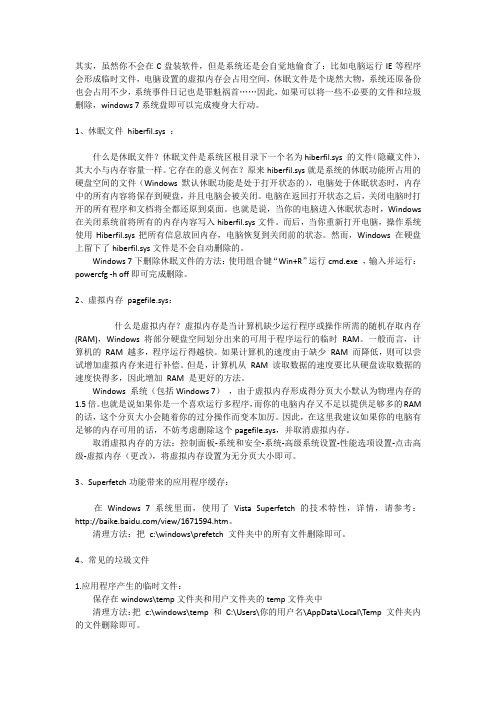
其实,虽然你不会在C盘装软件,但是系统还是会自觉地偷食了:比如电脑运行IE等程序会形成临时文件,电脑设置的虚拟内存会占用空间,休眠文件是个庞然大物,系统还原备份也会占用不少,系统事件日记也是罪魁祸首……因此,如果可以将一些不必要的文件和垃圾删除,windows 7系统盘即可以完成瘦身大行动。
1、休眠文件hiberfil.sys :什么是休眠文件?休眠文件是系统区根目录下一个名为hiberfil.sys 的文件(隐藏文件),其大小与内存容量一样。
它存在的意义何在?原来hiberfil.sys就是系统的休眠功能所占用的硬盘空间的文件(Windows 默认休眠功能是处于打开状态的),电脑处于休眠状态时,内存中的所有内容将保存到硬盘,并且电脑会被关闭。
电脑在返回打开状态之后,关闭电脑时打开的所有程序和文档将全都还原到桌面。
也就是说,当你的电脑进入休眠状态时,Windows 在关闭系统前将所有的内存内容写入hiberfil.sys文件。
而后,当你重新打开电脑,操作系统使用Hiberfil.sys把所有信息放回内存,电脑恢复到关闭前的状态。
然而,Windows 在硬盘上留下了hiberfil.sys文件是不会自动删除的。
Windows 7下删除休眠文件的方法:使用组合键“Win+R”运行cmd.exe ,输入并运行:powercfg -h off即可完成删除。
2、虚拟内存pagefile.sys:什么是虚拟内存?虚拟内存是当计算机缺少运行程序或操作所需的随机存取内存(RAM),Windows 将部分硬盘空间划分出来的可用于程序运行的临时RAM。
一般而言,计算机的RAM 越多,程序运行得越快。
如果计算机的速度由于缺少RAM 而降低,则可以尝试增加虚拟内存来进行补偿。
但是,计算机从RAM 读取数据的速度要比从硬盘读取数据的速度快得多,因此增加RAM 是更好的方法。
Windows 系统(包括Windows 7),由于虚拟内存形成得分页大小默认为物理内存的1.5倍。
清理 WinSxS 文件夹
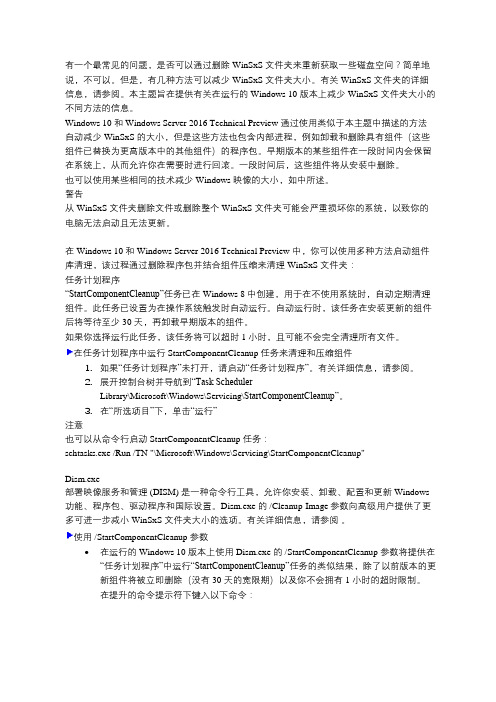
有一个最常见的问题,是否可以通过删除 WinSxS 文件夹来重新获取一些磁盘空间?简单地说,不可以。
但是,有几种方法可以减少 WinSxS 文件夹大小。
有关 WinSxS 文件夹的详细信息,请参阅。
本主题旨在提供有关在运行的 Windows 10 版本上减少 WinSxS 文件夹大小的不同方法的信息。
Windows 10 和 Windows Server 2016 Technical Preview 通过使用类似于本主题中描述的方法自动减少 WinSxS 的大小,但是这些方法也包含内部进程,例如卸载和删除具有组件(这些组件已替换为更高版本中的其他组件)的程序包。
早期版本的某些组件在一段时间内会保留在系统上,从而允许你在需要时进行回滚。
一段时间后,这些组件将从安装中删除。
也可以使用某些相同的技术减少 Windows 映像的大小,如中所述。
警告从 WinSxS 文件夹删除文件或删除整个 WinSxS 文件夹可能会严重损坏你的系统,以致你的电脑无法启动且无法更新。
在 Windows 10 和 Windows Server 2016 Technical Preview 中,你可以使用多种方法启动组件库清理,该过程通过删除程序包并结合组件压缩来清理 WinSxS 文件夹:任务计划程序“StartComponentCleanup”任务已在 Windows 8 中创建,用于在不使用系统时,自动定期清理组件。
此任务已设置为在操作系统触发时自动运行。
自动运行时,该任务在安装更新的组件后将等待至少 30 天,再卸载早期版本的组件。
如果你选择运行此任务,该任务将可以超时 1 小时,且可能不会完全清理所有文件。
在任务计划程序中运行 StartComponentCleanup 任务来清理和压缩组件1.如果“任务计划程序”未打开,请启动“任务计划程序”。
有关详细信息,请参阅。
2.展开控制台树并导航到“Task SchedulerLibrary\Microsoft\Windows\Servicing\StartComponentCleanup”。
win7文件夹介绍

windows7 文件夹功能介绍├—WINDOWS│├—system32(存放Windows的系统文件和硬件驱动程序)││├—config(用户配置信息和密码信息)│││└—systemprofile(系统配置信息,用于恢复系统)││├—drivers(用来存放硬件驱动文件,不建议删除)││├—spool(用来存放系统打印文件。
包括打印的色彩、打印预存等)││├—wbem(存放WMI测试程序,用于查看和更改公共信息模型类、实例和方法等。
请勿删除)││├—IME(用来存放系统输入法文件,类似WINDOWS下的IME文件夹)││├—CatRoot(计算机启动测试信息目录,包括了计算机启动时检测的硬软件信息)││├—Com(用来存放组件服务文件)││├—ReinstallBackups(电脑中硬件的驱动程序备份)││├—DllCache(用来存放系统缓存文件。
当系统文件被替换时,文件保护机制会复制这个文件夹下的文件去覆盖非系统文件)││├—GroupPolicy(组策略文件夹)│││├—system(系统文件夹,用来存放系统虚拟设备文件)│├—$NtUninstall$(每给系统打一个补丁,系统就会自动创建这样的一个目录,可删除)│├—security(系统安全文件夹,用来存放系统重要的数据文件)│├—srchasst(搜索助手文件夹,用来存放系统搜索助手文件,与msagent文件夹类似)│├—repair(系统修复文件夹,用来存放修复系统时所需的配置文件)│├—Downloaded Program Files(下载程序文件夹,用来存放扩展IE功能的ActiveX等插件)│├—inf(用来存放INF文件。
INF文件最常见的应用是为硬件设备提供驱动程序服务,不建议删除其中文件)│├—Help(Windows帮助文件)│├—Config(系统配置文件夹,用来存放系统的一些临时配置的文件)│├—msagent(微软助手文件夹,存放动态的***形象,协助你更好地使用系统。
win7如何给c盘瘦身
win7如何给c盘瘦身太大的C盘空间会大大延长Ghost备份和恢复的时间,小编还是比较喜欢瘦小的C盘。
那么下面跟着店铺来一起了解下win7如何给c盘瘦身吧。
win7给c盘瘦身方法一步骤一、将除系统以外的文件移到其它分区;把装在C分区中的应用软件、游戏卸载,重新安装到其它分区。
步骤二、关闭系统还原。
在桌面右击计算机-属性-高级系统设置-系统保护-配置-点选”关闭系统保护”-确定。
步骤三、禁用休眠功能。
打开“运行”窗口并输入“cmd”命令后回车,打开命令提示符窗口,输入“powercfg -h off”回车即可完成。
步骤四、将虚拟内存移到其它分区。
右击桌面“计算机”-属性-高级系统设置-高级-设置-高级-更改-点选C盘-单选“无分页文件(N)”-“设置”,此时C盘中的虚拟内存就消失了;然后选中D盘,单选“自定义大小”-在下面的“初始大小”和“最大值”两个文本框中输入数值-“设置”-确定-重启。
步骤五、从网上下载第三方软件“魔方”或“Win7 优化大师”,删除无用的系统文件,清理垃圾文件。
win7给c盘瘦身方法二一.移走虚拟内存文件到非系统盘。
大家都知道,为了加快系统的运行,Windows提供了虚拟内存机制,而在Windows 7中,默认是开启这项功能的,而且虚拟内存文件在系统盘。
比如一台2G内存的机器,虚拟内存文件大小就是2G,我们完全可以将他移走!为系统盘剩下空间。
具体设置过程:第一步,右键点击桌面上的我的电脑(Computer),选择属性(Properties)。
大家会看到系统关于界面,在此窗口左上角的系统高级设置(Advanced System settings)。
第二步:在新弹窗的设置窗口,中选择第一个setting按钮。
进入性能(Performance)设置,选择Advanced标签中最下方的Change按钮,进入到设置虚拟内存的界面。
第三步:首先去掉第一个复选框里的对号,这样我们就可以自己修改虚拟内存的大小和位置了。
winsxs原理
winsxs原理在计算机科学中,Windows Side-by-Side(WinSxS)是一个Windows 组件存储库,用于允许多个版本的Windows操作系统组件在单个系统上共存。
WinSxS文件夹是Windows操作系统中的一个关键部分,它解决了在更新或修补系统组件时可能出现的版本冲突问题。
以下是关于WinSxS原理的详细解释。
一、WinSxS的引入背景在早期的Windows系统中,当系统组件(如动态链接库DLL)需要更新时,新版本的组件通常会替换旧版本。
这种做法在某些情况下会导致问题,因为有些应用程序可能依赖于旧版本的组件。
如果新版本与旧版本不兼容,这些应用程序可能会无法正常运行。
为了解决这个问题,微软引入了WinSxS机制。
WinSxS允许同一组件的多个版本在系统中并存,每个应用程序可以根据需要加载特定版本的组件。
二、WinSxS的工作原理1. 组件存储:WinSxS文件夹中存储了Windows操作系统的许多核心组件,包括DLL文件、可执行文件和其他资源文件。
这些组件按照其版本和架构(如32位或64位)进行分类存储。
2. 版本控制:当系统或应用程序需要某个组件时,Windows会根据请求的版本信息从WinSxS文件夹中检索相应的组件。
这确保了即使系统组件更新,依赖于旧版本组件的应用程序也能继续正常运行。
3. 硬链接:为了节省磁盘空间,WinSxS大量使用硬链接。
硬链接是指向文件数据本身的引用,而不是指向文件名或路径。
因此,即使WinSxS文件夹中似乎包含了大量重复的组件文件,实际上它们可能只是指向同一数据块的硬链接,并不会占用额外的磁盘空间。
4. 程序集和清单:WinSxS使用程序集(assembly)的概念来组织和管理组件。
每个程序集包含一个或多个组件文件,以及一个描述这些组件的清单(manifest)。
清单文件包含了组件的版本信息、依赖关系和其他元数据,用于指导Windows正确加载和使用组件。
压缩Windows7系统盘空间的三种方法
压缩Windows7系统盘空间的三种方法内存为2G的笔记本,在安装了Windows 7旗舰版之后,占用的空间大概是9G,足足比Vista小了3G!虽然现在大硬盘已经普及,不过一些朋友还是喜欢压榨硬盘空间。
下面看看网友总结的压缩C盘空间的方法,老李没试过,请大家在操作的时候注意。
一.移走虚拟内存文件到非系统盘。
大家都知道,为了加快系统的运行,Windows提供了虚拟内存机制,而在Windows 7中,默认是开启这项功能的,而且虚拟内存文件在系统盘。
比如一台2G内存的机器,虚拟内存文件大小就是2G,我们完全可以将他移走!为系统盘剩下空间。
具体设置过程:第一步,右键点击桌面上的我的电脑(Computer),选择属性(Properties)。
大家会看到系统关于界面,在此窗口左上角的系统高级设置(Advanced System settings)。
第二步:在新弹窗的设置窗口,中选择第一个setting按钮。
进入性能(Performance)设置,选择Advanced标签中最下方的Change按钮,进入到设置虚拟内存的界面。
第三步:首先去掉第一个复选框里的对号,这样我们就可以自己修改虚拟内存的大小和位置了。
在磁盘列表里选择系统分区,选择No paging file,点击旁边的set按钮,然后选择非系统分区,在下面选择System managed size(系统自动分配大小),点击set按钮。
如果中间有出现对话框,请选择确认就可以了。
二.关闭休眠功能,节省内存大小磁盘空间!请注意此休眠非睡眠功能!一般笔记本用户可能会利用到,休眠是将所有内存中的数据,写入到硬盘,然后关闭系统,在下次启动开机时,将保持的数据在写回内存,这样的好处就是你正在进行中的工作,都会被保存起来,就算断电以后也不回消失,这也就是为什么经常有人说几个月不用关机的原因。
大多数人不会经常使用到这个功能,而我们却白白的为它付出了和内存同等大小的磁盘空间,多亏呀!其实我们完全可以在需要的时候启动它,平时直接关闭它。
有怪兽探秘系统文件夹下的WinSxS
有怪兽探秘系统文件夹下的WinSxS“救命啊,有怪兽!”阿呆大叫,他刚装了Vista系统,就发现了一个神秘的目录:WinSxS,它的体积庞大,达到了15GB;文件繁多,多到了数不胜数。
笔者系统下该目录大小也高达8.85GB(见图1)。
它有什么作用?为什么体积会如此巨大?可以对它进行瘦身吗?今天就一起揭开这头怪兽的神秘之身。
WHY?体积太大,源于认真了解了WinSxS的作用,其实就很容易了解它为什么会不断“变肥”的原因了。
因为每次系统更新都会在其中添加新版本的文件。
比如,对于Vista系统来说,就有6.0.6000、6.0.6001(SP1)、6.0.6002.*(SP2)等版本。
打开C:\windows\winsxs目录,在其下就会发现很多类似“msil_accessibil……d92a52217”的目录(见图2)。
小提示:这一长串文件名中的“_accessibility”就是表示DLL文件名称(打开该文件夹后可以看到Accessibility.dll文件以及版本号),4dd6596d92a52217是补丁编号,6.0.6000.16386则表示不同Windows版本号,里面保存的是同一名称的DLL文件(只不过版本号不同而已)。
WHO?前世秘书,今生备案WinSxS其实并不是安装了Vista后才有的新鲜事物,早在XP时代就藏身于系统目录下。
根据微软官方解释,WinSxS(Windows Side-by-Side)是系统用于存储各个版本的组件,减少因为动态链接库(Dynamic Link Libraries,DLL)引起的配置问题(DLL hell),组件的多个版本都存储在这个文件夹中,它就相当于一位辛勤认真的秘书,充分履行自己的组件备案工作。
此外,这也是Vista组件化的技术基础。
除了那些组件,这里还存放一个或多个二进制文件,一个索引文件,还有一个描述安装过程如何进行的XML格式文档。
这样每当系统需要任何一种文件的时候,都会从这个文件夹找到相应的文件。
- 1、下载文档前请自行甄别文档内容的完整性,平台不提供额外的编辑、内容补充、找答案等附加服务。
- 2、"仅部分预览"的文档,不可在线预览部分如存在完整性等问题,可反馈申请退款(可完整预览的文档不适用该条件!)。
- 3、如文档侵犯您的权益,请联系客服反馈,我们会尽快为您处理(人工客服工作时间:9:00-18:30)。
Windows 7再提速,winsxs文件夹优化
不知道大家注意过没有,在Vista 和Windows7 系统盘的Windows 目录下,有一个名为winsxs 的文件夹,对于整个Windows 目录来说,这个文件夹就占用了其一半多的体积(近3GB )不但如此,随着系统使用时间的不断延长,winsxs 文件夹的体积还会变得更大,我的现在已经4G 多了,这真是一块“赘肉”呀!想想看吧!对于系统盘空间本来就不很富裕的朋友来说,这快“赘肉”难免会拖慢系统的运行速度。
如果仅仅是因为这个原因,就对硬盘重新分区以让系统盘的空间变得更大,接着重装系统,这也实在是太麻烦了!其实,我们可以采取一个更简单的方法,将winsxs 这一块“赘肉”扔到其他硬盘分区下,为系统盘腾出更大的未用空间从而让系统跑得更快。
下面,笔者就以Windows 7 为例子,给大家介绍一下具体的操作步骤。
winsxs文件夹的作用
winsxs 是VISTA/Windows 7 的Windows 目录下一个非常重要的文件夹,该文件夹里边有很多重要的组件,版本也很复杂,为了保证Windows 的正常运行,里面的文件是不可删除的,这些文件夹支撑着mscorwks.dll ,没有它们nmscorwks 也无法加载。
如果强行删除后,可能只能以安全模式能勉强进入Windows ,Windows 也就“挂”了。
修改winsxs文件夹位置:
第一步: 建立链接
先从/zh-cn/bb897556.aspx 下载“PendMoves 和MoveFile”,然后将下载的名为”PendMoves “的ZIP 格式压缩包解压到
“X:\Windows\System32″目录下(X 是系统盘,下同);再单击菜单“开始—运行”,接着在弹出的“运行”对话框中出入Cmd 并按下“Ctrl+Shift+Enter”快捷键,以管理员身
份运行Cmd ,打开”命令提示符“窗口;最后窗口的光标处依次执行以下两条命令(每输入一条命令都要按下回车键,下同)
cd \windows
mklink /X winsxs.link winsxs.moved
DOS 命令”mklink /X winsxs.link winsxs.moved ”的含义是建立一个只想winsxs.moved 的名为winsxs.link 的链接。
第二步:获取对winsxs 文件夹的完全控制权限
双击桌面的“计算机”图标,依次定位到“X:\Windows ”目录下;接着右击该目录下的”winsxs “文件夹,选择”属性“,打开”winsxs 属性“的对话框的”安全“选项卡并单击该选项卡的”高级“按钮,然后在新弹出的”winsxs 的高级安全设置“对话框中切换到”所有者“选项卡并单击该选项卡的”编辑“按钮;再在弹出的对话框中选中”Administrators “选项并勾选”替换子容器和对象的所有者“复选框,最后单击”确定“按钮即可。
第三步:重命名和复制文件
执行完第一步操作中的两条DOS 命令后,接着在“命令提示符”窗口光标处依次执行以下两条命令:
movefile X:\Windows\winsxs X:\Windows\winsxs.moved
movefile X:\Windows\winsxs.link X:\Windows\winsxs
这两条DOS 命令的含义分别是:将“X:\Windows ”目录下的“winsxs ”文件夹重命名为“winsxs.moved ”、将“X:\Windows ”目录下的“winsxs.link ”重命名为winsxs 。
完成文件夹及文件的重命名工作后,接着重新启动系统,再将“X:\Windows ”目录下的“winsxs.moved ”文件夹下的所有内容复制到系统盘以外某个硬盘分区的“Windows 、winsxs ”目录下(如“D:\Windows\winsxs ”)即可。
第四步:建立关联及删除“winsxs.moved ”文件夹。
再一次以管理员身份运行Cmd ,然后在光标处依次执行以下三条命令:
cd \windows
rmdir winsxs
mklink /X winsxs D:\windows\winsxs
后两条DOS 命令的含义是:删除“X:\Windows ”目录下名为“winsxs ”的链接,然后在新建一个与之同名的链接,指向“D:\windows\winsxs “目录下。
完成指向“D:\windows\winsxs “目录的名为”winsxs “的新链接的创建工作后,接着再重启系统,最后将”X:\Windows “目录下的名为”winsxs.moved “的文件夹删除就可以了。
将“赘肉“winsxs 文件夹扔到系统盘以外的其他分区下,从而为系统盘腾出更大的未用空间,Windows 7 能够跑得更快这当然是理所当然的事情了。
有此需要的朋友不妨一试。
如果不小心把winsxs 删除了,可以这样恢复
拿个系统盘然后在开始运行栏里输入sfc /scannow 就可以进行修复。
下面是一位高手案例,可以照抄。
需要:MoveFile 和 PendMoves这两个文件。
请下载,解压后,复制到
\windows\system32目录下。
例如移动winsxs文件夹到D盘: cd \windows
第一步:mklink /D winsxs.link winsxs.moved
第二步:cacls c:\windows\winsxs\* /P administrators:F
第三步:movefile C:\Windows\winsxs C:\Windows\winsxs.moved
第四步:movefile C:\Windows\winsxs.link C:\Windows\winsxs 然后输入PendMoves,确认一下是否在计划中
第六步:重启电脑
第七步:robocopy C:\Windows\winsxs.moved D:\Windows\winsxs /E /COPYALL /SEC (如果不是在D盘,请替换)
第八步:cd\windows
第九步:rmdir winsxs
第十步:mklink /D winsxs D:\windows\winsxs
第十一步:重启
第十二步:删除C:\Windows\winsxs.moved
至此,已经将winsxs这个占用空间巨大的文件夹移出C盘。
附:
/zh-cn/bb897556.aspx
PendMoves v1.1 和MoveFile v1.0
某些应用程序(如服务包和修补程序)必须替换正在使用而无法访问的文件。
因此,Windows 提供了MoveFileEx API 来重命名或删除文件,并允许调用方指定让此操作在下一次系统启动时在引用该文件之前执行。
会话管理器会从
HKLM\System\CurrentControlSet\Control\Session
Manager\PendingFileRenameOperations 值读取注册的重命名和删除命令,来执行这一任务。
当源文件无法访问时,此小程序会将未决的重命名/删除值内容转储并报告错误。
下面的输出示例显示计划在系统下一次重新启动时删除临时安装文件:
C:\>pendmovesPendMove v1.02
Copyright (C) 2004 Mark Russinovich
Sysinternals –
Source: C:\Config.Msi\3ec7bbbf.rbf
Target: DELETE
附带的MoveFile 实用程序用于安排在系统下一次重新启动时执行移动和删除命令:usage: movefile [source] [dest]Specifying an empty destination (“”) deletes the source at boot.
下面是删除test.exe 的一个示例:
movefile test.exe “”
原文:几个技巧让Windows 7跑得更
快,/zh-cn/library/ee939313.aspx。
